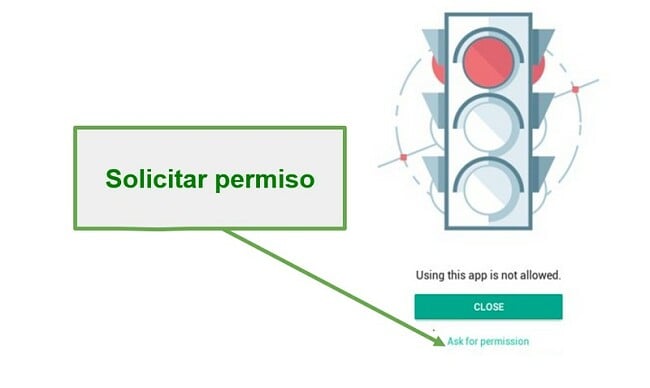Kaspersky Safe Kids Opiniones 2025: ¿Vale la pena?
Resumen de Kaspersky Safe Kids 2025
Me sorprendió descubrir que Kaspersky, que es una empresa de antivirus, también tiene una app de control parental. Lo primero que pensé fue que este producto debía ser simplemente un complemento de su suite de productos, pero que probablemente no recibiese la atención necesaria para convertirse en una app de primera calidad.
Mis hijos pasan buena parte de su tiempo delante del móvil y la tableta. Necesitaba encontrar la forma de limitar el tiempo que pasaban con estos dispositivos y monitorear lo que hacían online, así que decidí probar más de 50 aplicaciones de control parental y elegir la mejor. Las clasifiqué según las características generales, la relación calidad-precio y la facilidad de uso. Espero que te resulte útil mi investigación, la pongas en práctica con tus hijos y que tú también encuentres la mejor app para tu familia.
Lo primero que me llamó la atención es que la app se llama Safe Kids, sin mencionar a Kaspersky en ninguna parte. Quizás estén intentando distancia esta app del resto de sus programas, lo que me pareció buena idea. Safe Kids tiene una de las suscripciones anuales más baratas que he encontrado. Yo conseguí un precio muy bueno a través de esta página de ofertas secretas. También descubrí que tiene una prueba gratuita de 7 días, sin necesidad de proporcionar los datos de tu tarjeta de crédito.
Prueba gratis Kaspersky Safe Kids
Ten en cuenta que Kaspersky Safe Kids no admite el español para búsquedas seguras. Lo mismo ocurre con casi todas las aplicaciones de control parental que he probado. Así que en este análisis solo nos centraremos en otras funciones que creo que son más importantes realmente, como las herramientas de gestión del tiempo, el monitoreo de aplicaciones y las actualizaciones de ubicación en tiempo real, que funcionan bien sea cual sea tu idioma. De cualquier modo, mi recomendación es que lo pruebes antes de adquirir el plan con su garantía de reembolso de 7 días.
Para el periodo de prueba, me creé una cuenta de padres en mi teléfono Android e instalé la cuenta de niños en la tableta Android de mi hija. El panel de control para padres no me pareció tan sencillo e intuitivo como otros que he probado (como por ejemplo, el de Qustodio), pero no está del todo mal.
Safe Kids tiene algunas funciones muy buenas
- Pude darle permiso a aplicaciones específicas para que funcionasen, aunque el teléfono estuviera bloqueado. Para mí es un punto muy importante, porque he usado otras aplicaciones, como Family Link de Google, con las que mis hijos tenían dificultades para llamarme cuando el teléfono estaba bloqueado o para leer los mensajes de WhatsApp que les mandaba.
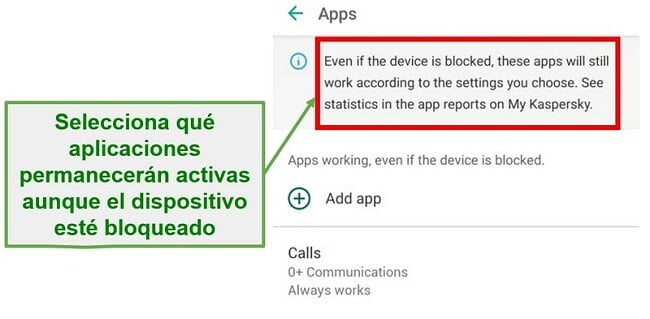
- Me permite establecer un límite de tiempo para cada app. De esta forma, puedo asegurarme de que mi hija no pasará demasiado tiempo jugando a Roblox o viendo vídeos de YouTube. Por otro parte, puedo darle más tiempo a la app de matemáticas para animarla a mejorar en sus estudios.
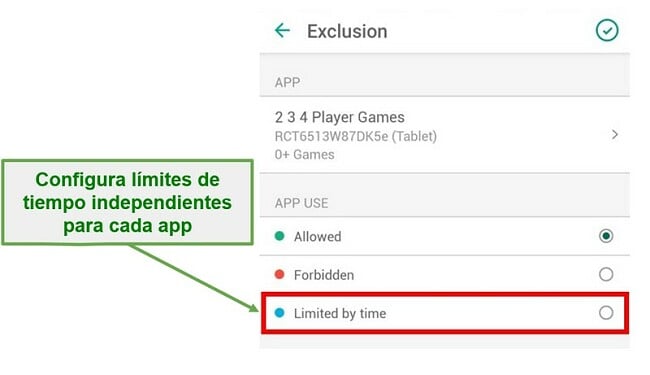
- Me gusta porque si mi hija intenta acceder a una app que está bloqueada, puede solicitar permiso para usarla. Se abre una conversación entre nosotros dos y ella puede explicarme por qué necesita la app. Además, ayuda a desbloquear aplicaciones que Safe Kids bloquea pero yo no sabía por qué, como la app Google Go (por algún motivo está calificada como app para mayores de 18 años, a pesar de que las búsquedas están protegidas con Safe Search).
Es mejorable
- La función de programación me resultó difícil de usar. No pude crear un horario real, en el que el teléfono estuviera disponible durante unas horas, luego se bloqueara para la cena (por ejemplo) y estuviera disponible otra vez antes de irse a la cama. Solo me permitía bloquear un segmento único al día.
- Me gustaría ver un desglose del uso de tiempo diario por app. Aunque puedo limitar el tiempo que se puede usar YouTube al día, no tengo ni idea de cuánto tiempo pasa mi hija en la app.
- No tiene botón de pánico o de “pedir ayuda”. Por suerte, mi hija no lo necesitó en ningún momento, pero como padre, me habría sentido más cómodo sabiendo que la función está disponible.
Me encantaría que Kaspersky resolviera estos problemas. Mientras tanto, es una opción excelente si buscas un plan anual económico que no tenga límite en cuanto a la cantidad de dispositivos conectados.
Funciones
Safe Kids de Kaspersky tiene todas las características estándar que podría esperar de una app de control parental prémium. Sin embargo, le faltan algunas funciones adicionales, como un botón de pánico, que le ayudaría a destacar entre las demás.
Evita la adicción a las pantallas con herramientas de gestión del tiempo
Mis hijos, como la mayoría de los niños de hoy en día, podrían pasarse un día entero delante de sus teléfonos. Por eso, una de las primeras funciones en las que me fijo al probar aplicaciones de control parental es en que permita establecer límites de tiempo de pantalla.
A pesar de que tiene la opción de establecer un límite diario y un horario, está lejos de ser la mejor app que he visto. Solo para llegar a la pantalla de Gestión del tiempo, tuve que hacer clic en 4 pantallas, en lugar de tener un lugar destacado en el panel de control: el icono de la rueda dentada al lado de Uso del dispositivo > El nombre del dispositivo > Tiempo de uso > Límites diarios u horario.
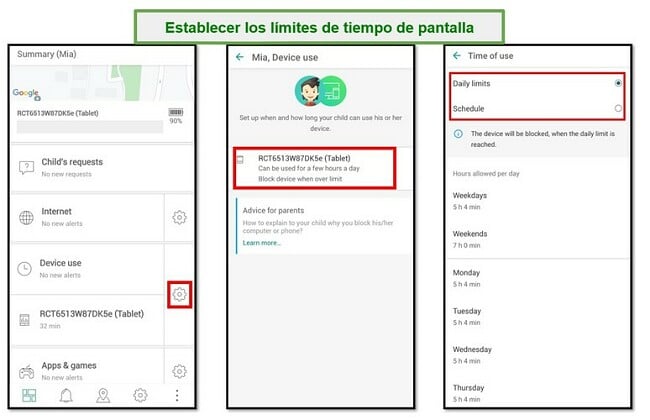
El límite diario es bastante simple. Puedes establecer un límite distinto para cada día o un límite general para los días de entre semana y los fines de semana.
A diferencia de otras aplicaciones de control parental prémium, como Qustodio, no puedes establecer un horario que bloquee y desbloquee las diferentes aplicaciones en momentos distintos a lo largo del día. En cambio, solo pude bloquear un periodo de tiempo, por ejemplo, cuando mi hija está en el colegio, y desbloquear el resto del día.
No solo no podía tener el límite diario y el horario ejecutándose al mismo tiempo, sino que si cambiaba de límite diario al horario o viceversa, la configuración anterior se eliminaba. Me pareció algo muy molesto porque invertí mi tiempo en crear un límite de tiempo diario y un horario diario, y no me sirvió para nada.
La última queja que tengo en relación a la función de gestión del tiempo es que en la app del niño no se le indica en ningún momento cuánto tiempo lleva usando el dispositivo o cuándo se le apagará. De repente, se bloquea la pantalla y aparece un mensaje que dice “Es hora de tomarse un descanso”, lo que provocó que mi hija gritara como una loca diciendo que era muy injusto y que le había pillado haciendo algo importante. La entendí perfectamente y le amplié el tiempo un poco.
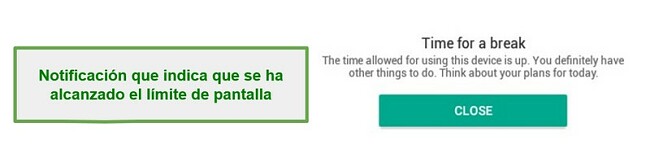
Hay tres opciones que puedes elegir según lo que quieras que le ocurra al teléfono cuando se agota el límite de tiempo;
- Bloquear dispositivo
- Mostrar un aviso en la tableta de mi hija
- No hacer nada
Lo bueno de la función de gestión del tiempo es que permite elegir qué aplicaciones deberían seguir estando disponibles cuando el teléfono esté bloqueado. Esto es importante para mí porque, en el pasado, me he visto con situaciones en las que mis hijos no han podido llamarnos ni a mi mujer ni a mí, ni leer nuestros mensajes de texto porque sus teléfonos estaban bloqueados.
Un filtro inteligente de contenido online con 14 categorías
Me gustó mucho la minuciosidad del filtrado web predeterminado. Divide Internet en 14 categorías, y a cada una de ellas se le asigna una Configuración de acceso de Allowed (Permitido), Warn (Advertir) o Forbidden (Prohibido). Pude ajustar el filtro para mi hija, por ejemplo, permitiéndole el uso de VPNs y anonimizadores para que pueda ver Netflix EE. UU., que está prohibido por defecto.
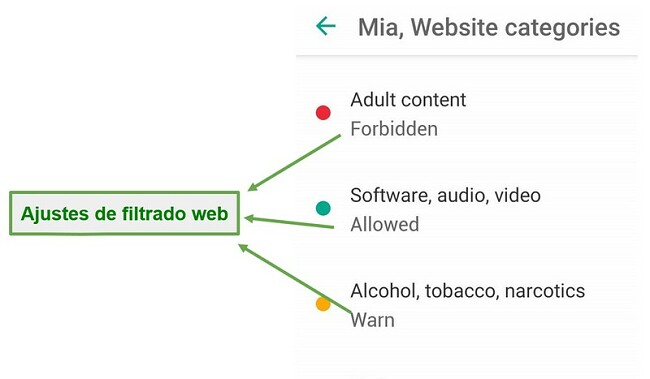
Cuando mi hija entró en un sitio que activó la opción Warn, el sitio web se bloqueó inicialmente y se mostró un mensaje que impidió que se cargara la página y que decía Visiting this website is not advised (No se recomienda visitar este sitio web). Como la página no está prohibida, ella puede hacer clic en el enlace de la parte inferior de la página que dice Go there anyway (Visitar la página de todos modos). Me parece una especie de ejercicio para crear confianza: yo le doy un poco de control a mi hija y ella tiene que usar su mejor criterio.

Descubrí que el filtro bloqueaba algunos sitios web que no estaban en inglés, a pesar de ser educativos, lo que sucede con casi todas las aplicaciones de control parental que he probado. Lo bueno de Safe Kids es que incluye una opción de exclusión, así que lo único que tuve que hacer fue añadir la URL y no tuve que preocuparme de que la página volviera a bloquearse otra vez.
Monitoriza los juegos y aplicaciones que usan tus hijos
Intento estar al tanto de las aplicaciones que utilizan mis hijos, pero seamos honestos: no es tan fácil. Hay muchas aplicaciones que no conozco, y no tengo tiempo para leer las reseñas de los usuarios ni para probar cada una de ellas. Por eso me alegró tanto descubrir que Safe Kids podía monitorear estas aplicaciones por mí y restringir las que son adecuadas para mis hijos en base a las clasificaciones por edad de App Store, Google Play, ESRB y PEGI.
Safe Kids clasifica todas las aplicaciones en 15 categorías, y puedes configurar permisos para permitir o prohibir cada una de ellas.
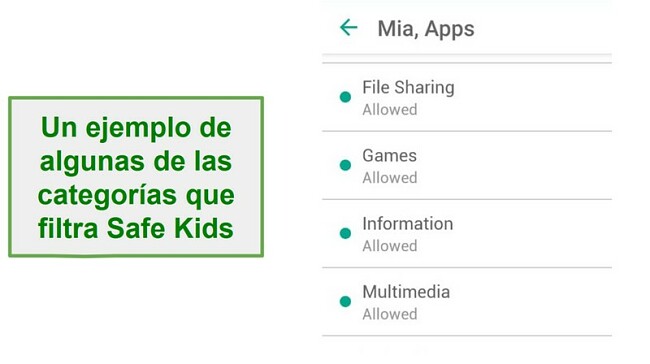
La parte final de las funciones de la app es la configuración de exclusiones. Me sorprendió cuando mi hija solicitó acceso a la app Google Go Assistance, que estaba bloqueada porque tiene una restricción de edad para mayores de 18 años. Le di permiso para usar la app y se añadió a la lista de exclusiones.
Para configurar el límite por aplicaciones, tuve que hacer clic en 7 páginas.
- Hice clic en el icono de la rueda dentada situada junto a Aplicaciones y juegos
- Me desplacé hasta el final de la página, debajo de exclusiones e hice clic en Aplicaciones
- Hice clic en el icono + de la parte superior de la página
- Hice clic en seleccionar app
- Hice clic en la aplicación o aplicaciones que quería monitorear
- Seleccioné limitadas por tiempo
- Entonces, pude configurar límites diarios para cada aplicación
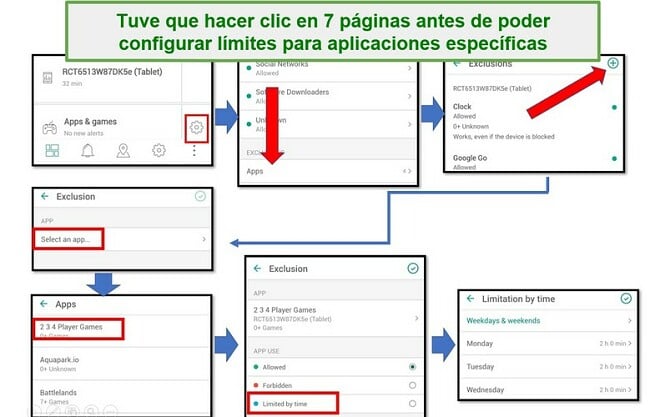
Ponles límites con Kaspersky Safe Kids
Sabrás dónde están tus hijos en todo momento
Me gusta pensar que soy un padre muy tranquilo (sin contar la instalación de docenas de aplicaciones de control parental en los teléfonos de mis hijos que tengo en mi contra), pero me gusta saber dónde están mis hijos. Por eso es tan importante para mí la función de seguimiento de ubicación. Y esta es un área en la que Safe Kids destaca. El mapa con su ubicación GPS está en un lugar destacado del panel de control.
Allí encuentras una opción de geofencing. Esto quiere decir que pude configurar un Área permitida para mi hija añadiendo una dirección o ubicación y estableciendo un radio de área para esa ubicación, así como una fecha y hora. Me resultó muy útil un día que mi hija quería ir al cine con sus amigos y yo quería saber cuándo volvería a casa. La app me envió una alerta cuando salió del cine y yo pude relajarme sabiendo que estaba de camino a casa.
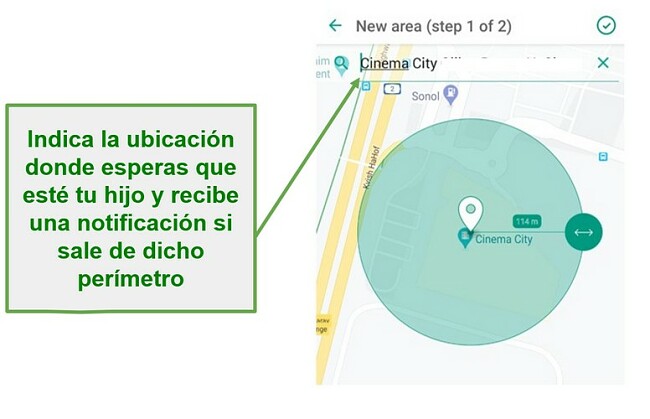
Safe Kids monitoriza Facebook y VK
El sitio web de Safe Kids afirma que la app supervisará la actividad de tu hijo en las redes sociales. Llevo aproximadamente una semana utilizando esta app y todavía no he encontrado ninguna opción para consultar el historial de Facebook o YouTube de mi hija. Al final, decidí enviar un correo electrónico al equipo de atención al cliente para preguntar dónde se encontraba la función de monitoreo de redes sociales.
Resulta que la supervisión de las redes sociales solo está disponible a través del panel de control basado en navegador, en My.Kaspersky, y que solo se monitorean Facebook y VK. Para activar el monitoreo de Facebook tuve que permitir que Kaspersky le enviara a mi hija un correo electrónico pidiéndole que iniciara sesión en Facebook y les diera permiso para hacer un seguimiento de su actividad.
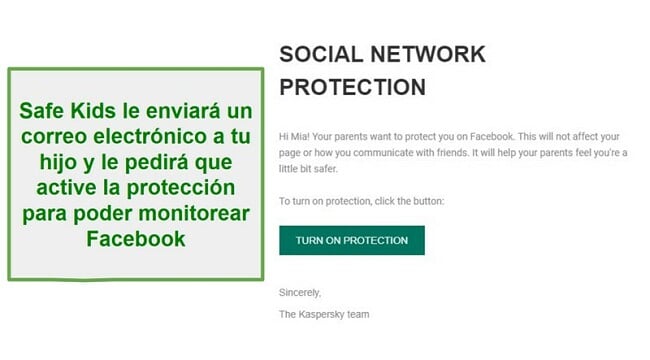
Sin embargo, después de haber seguido las instrucciones y haberle concedido permiso a Kaspersky para ver su cuenta de Facebook, seguía sin funcionar. El panel de control indica que nunca llegamos a hacer clic en el correo electrónico, pero la notificación de Facebook demuestra que iniciamos sesión en Kaspersky Safe Kids.
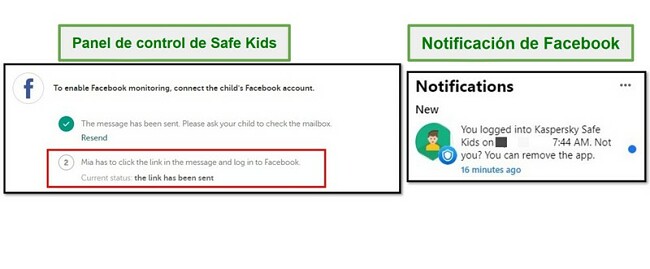
Y de haber funcionado como se anuncia, la app solo me informaría de sus publicaciones públicas y sus nuevos amigos. Esa información ya la tengo yo porque somos amigos en Facebook. Entonces, aunque resulta molesto que no funcione, si tienes buena comunicación con tus hijos, esta función no te va a aportar demasiado.
Recibe alertas cuando los dispositivos tengan la batería baja
Esta función me pareció sorprendentemente útil, y quizás sea la única característica que tiene Safe Kids que no he visto en muchas de las otras aplicaciones que he probado. Me dice cuánta batería le queda a cada dispositivo, por lo que si mi hijo no responde o su ubicación GPS lleva un rato sin actualizarse, podré saber si es porque se ha quedado sin batería
Obtén consejos de los mejores expertos
Cada sección del panel de control incluye consejos para padres de un psicólogo infantil y creo que pueden serles de utilidad a algunos padres. Hay consejos para cada una de las categorías de filtros y aplicaciones, gestión del tiempo y mucho más.
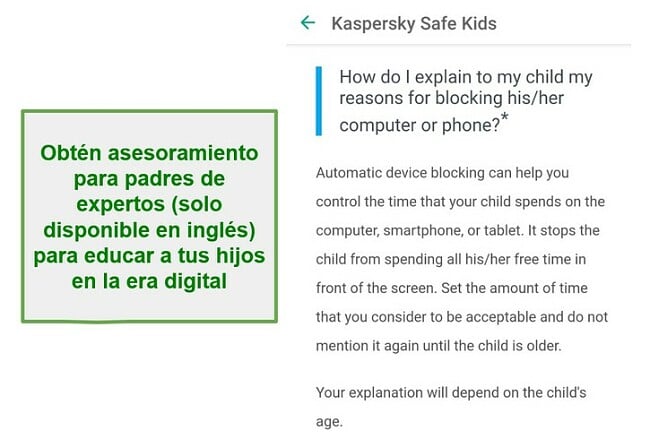
Instalación
La instalación de Android me resultó muy fácil. Entré en el sitio web de Safe Kids desde mi Android e hice clic en el enlace de Google Play, lo cual me llevó directamente a la página de descarga de la Play Store. Abrí la app después de que se instalara y me guio a través de varios pasos para ajustar correctamente mi configuración y así permitir que Safe Kids funcionase correctamente. Fueron permisos estándar, como conceder permisos de acceso al GPS, permitir que Safe Kids se ejecutara en segundo plano y otorgarle derechos de administrador del dispositivo.
Una vez que completé todos los pasos, tuve que elegir si el dispositivo se iba a usar como un dispositivo parental o un dispositivo de niños. En el caso del dispositivo parental, tuve que configurar un código de 4 dígitos, que tengo que introducir cada vez que abro la app.
No hay mucha información en la app para niños; se les informa de las respuestas de los padres a cualquier solicitud realizada y sobre la configuración actual de la app.
Facilidad de uso
Por un lado, Safe Kids me pareció fácil de usar porque viene con un filtro preestablecido en la web y las aplicaciones. Sin embargo, cuando empecé a utilizarlo y personalizarlo para mi hija, descubrí que el diseño del panel de control tienes muchos fallos. Para realizar una sola acción, tenía que hacer clic en un montón de páginas. Algunas cosas, como el límite de tiempo por app, las encontré simplemente por accidente mientras buscaba otra cosa.
Para ser claros, no requiere ningún conocimiento técnico, y una vez que descubres dónde está todo, el programa es bastante fácil de usar.
Asistencia
Aunque no ofrece la opción de chat en vivo, Kaspersky tiene una amplia base de conocimientos capaz de responder a la mayoría de las preguntas. Las páginas de soporte de todas las aplicaciones de Kaspersky están agrupadas. Me parece que no tiene mayor importancia. Puedes filtrar todas las búsquedas por Safe Kids o ser específico en tus preguntas de modo que solo obtengas resultados de Safe Kids.
También tiene una opción de soporte por correo electrónico que probé. Envié un correo electrónico un jueves por la tarde y me respondieron el lunes siguiente por la mañana. Tenía problemas para descargar la app de Windows y me salía un mensaje de error constantemente. Recibí una respuesta detallada y me indicaron los pasos que debía seguir para instalar la app en mi ordenador.
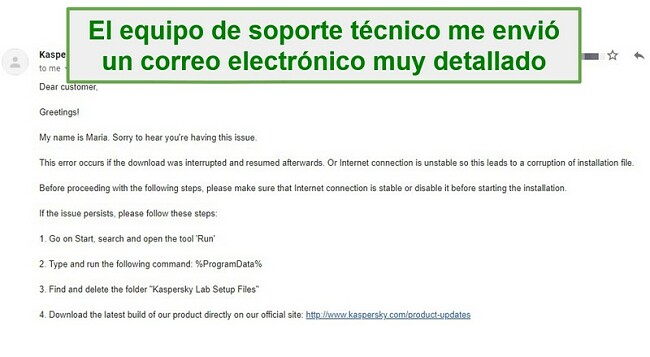
Protege a tus hijos con Safe Kids
Preguntas frecuentes
He visto preguntar en foros si se puede confiar en Kaspersky, y esta empresa rusa ha sido muy cuestionada por sus políticas de privacidad. Yo no tengo una respuesta definitiva para darte, pero sí puedo decirte que no he encontrado nada en la política de privacidad de Safe Kids que me preocupara.
Precio
Me gustó mucho no tener que introducir los datos de mi tarjeta de crédito al empezar la prueba gratuita de 7 días.
Me sorprendió gratamente descubrir que Safe Kids tiene solo una opción de precio muy razonable que cubre dispositivos ilimitados. Es una oferta muy buena, especialmente si la comparamos con algunas de las aplicaciones más caras, como Qustodio, que cuesta varias veces más al mes y solo puedes usarlo en un número limitado de dispositivos.
Conclusión
Kaspersky Safe Kids es la mejor app de control parental si tu presupuesto es limitado. Por supuesto, se mejorará, pero ya tiene la mayoría de las funciones que necesitas para supervisar a tus hijos, limitar el tiempo de pantalla correctamente y asegurarte de que no se pierdan con el seguimiento por GPS. Aunque le faltan algunas funciones de supervisión de redes sociales y la función de programación no es demasiado buena, merece la pena probarla.
Yo aproveché la prueba gratuita de 7 días (no se requiere tarjeta de crédito). Pero si ya estás decidido a adquirir la suscripción anual, asegúrate de utilizar esta página de ofertas especiales para conseguir el mejor precio.